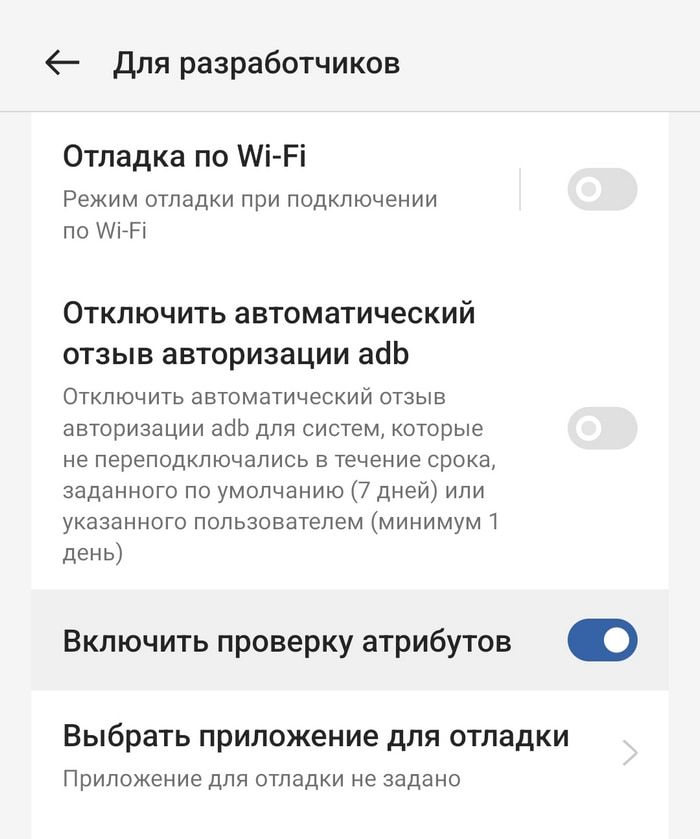Расскажем, что такое проверка атрибутов в режиме разработчика и почему ее случайная активация может привести к проблемам в работе телефона.
В режиме настроек для разработчиков большая часть опций предназначена для тестирования и проверок мобильных приложений, игр и других утилит. Часть из них может пригодиться и обычным пользователям: некоторые настройки повышают скорость работы слабых смартфонов, увеличивают звук, исправляют различные неполадки. Однако это не значит, что любую опцию в режиме разработчиков стоит бездумно активировать — некоторые из них могут привести к тормозам и другим проблемам в работе смартфона.
Что такое проверка атрибутов в режиме разработчика?
Опция «Включить проверку атрибутов» относится к тем настройкам, которые нужны только для разработчиков. Сами атрибуты представляют собой информацию, качество и свойства, относящееся к какому-то файлу. Они также могут содержать в себе данные, инициирующие действие с файлами: чтение, запись или выполнение процесса. Проверка атрибутов позволяет узнать, кто и с какими файлами может взаимодействовать, что напрямую влияет на безопасность программы. Устаревшие или атрибуты с уязвимостью необходимо вычислять на этапах создания и тестирования приложения, чтобы те не попали в готовый проект и не стали причиной возникновения ошибок или потенциальных атак.
Активация проверки атрибутов не запускает их обзор сама по себе. Для этого смартфон должен быть подключен к компьютеру, после чего разработчик с помощью специализированного ПО сможет их просмотреть, например, через инспектора компоновки в Android Studio. Если настройка будет включена просто так, это может вызвать сбои в работе смартфона, повлечь за собой тормоза и зависания устройства.
Как включить проверку атрибутов в режиме разработчика?
Если опцию понадобилось включить тестировщику или разработчику мобильного приложения, то сделать это можно после активации режима для разработчиков. Включить его необходимо следующим способом:
- В настройках смартфона найти раздел «О телефоне».
- Нажать на строку «Номер сборки» или «Версия MIUI» 5-8 раз подряд.
После того как внизу появится окошко с фразой «Вы стали разработчиком!», раздел успешно открыт.
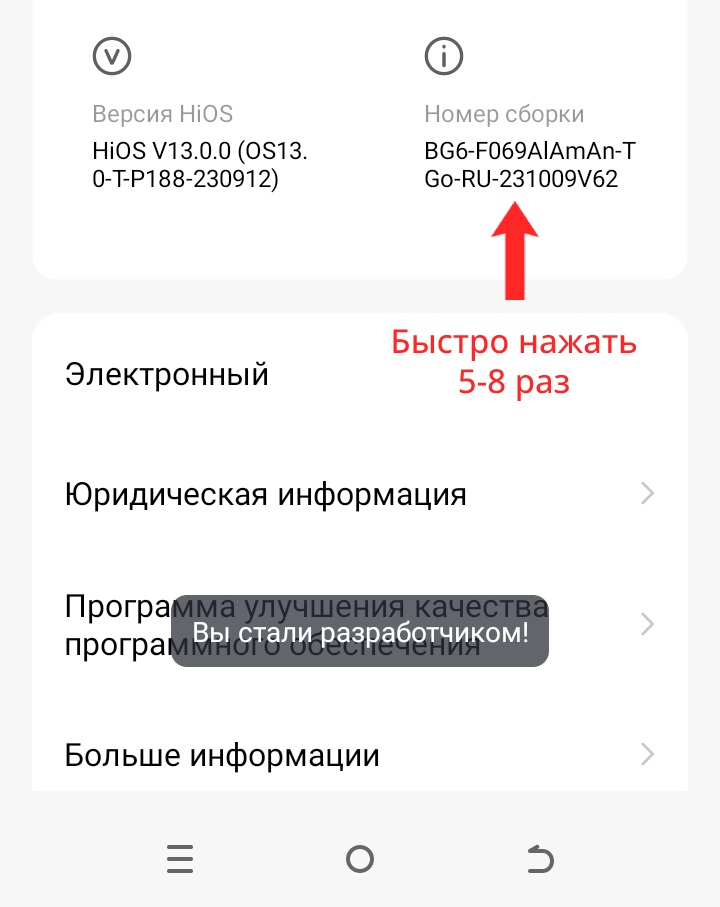
Его можно найти двумя способами:
- Вбить в поисковую строку по настройкам телефона «Режим разработчика» или «Для разработчиков».
- Вернуться в общие настройки телефона, найти раздел «Расширенные» или «Дополнительные» — в нем будет расположен нужный режим.
В разделе для разработчиков потребуется найти подзаголовок «Отладка». В нем необходимо активировать переключатель возле строки «Включить проверку атрибутов».
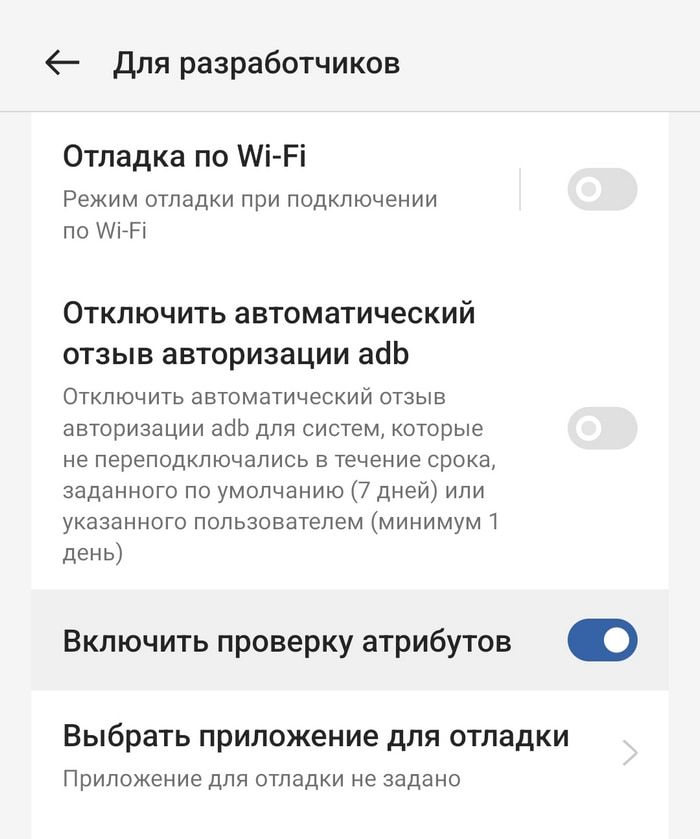
Что делать, если телефон начал тормозить?
Случается так, что пользователи во время просмотра настроек режима разработчиков случайно активируют проверку атрибутов. В результате этого смартфон может начать тормозить, зависать и некорректно работать. Исправить эту проблему можно несколькими способами:
- Вновь открыть режим для разработчиков, найти строку «Включить проверку атрибутов» и деактивировать ползунок. После этого потребуется перезагрузить смартфон.
- Перейти в режим Recovery — для этого необходимо зажать и удерживать клавишу питания и увеличения/уменьшения громкости (комбинация может отличаться на разных моделях). Затем в нем необходимо выбрать и активировать пункт Wipe cache partition. Он позволит удалить весь кэш с телефона, что также решает проблему.
Если неполадки не исчезли, может понадобиться сбросить смартфон
до заводских настроек. Это означает, что с него удалятся все данные, файлы и приложения, которые установил владелец.
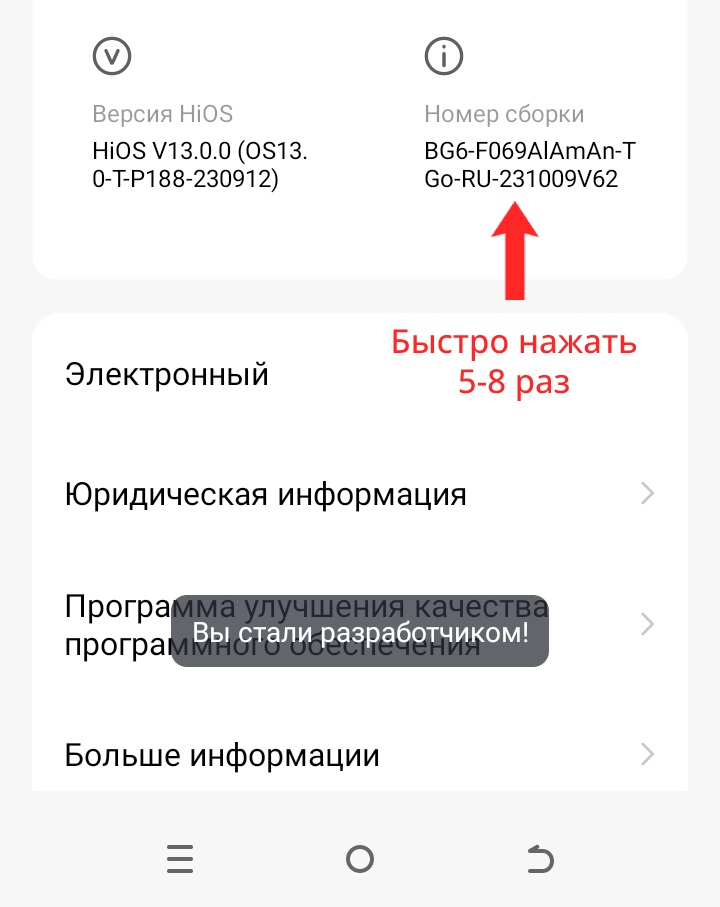 Его можно найти двумя способами:
Его можно найти двумя способами: